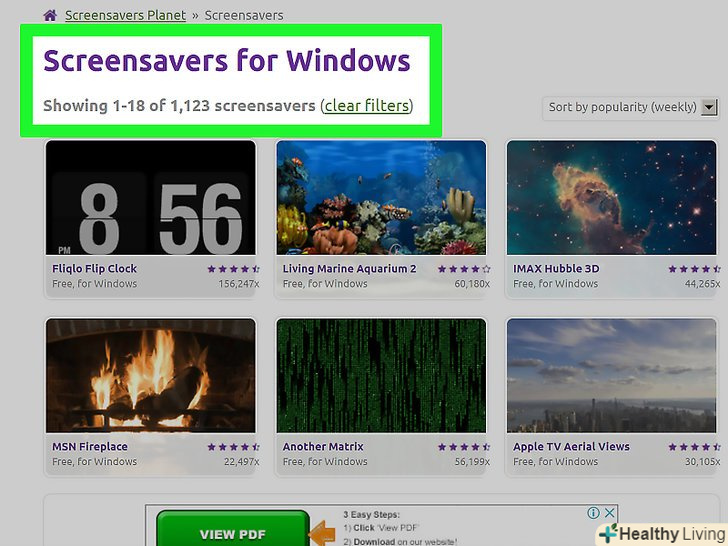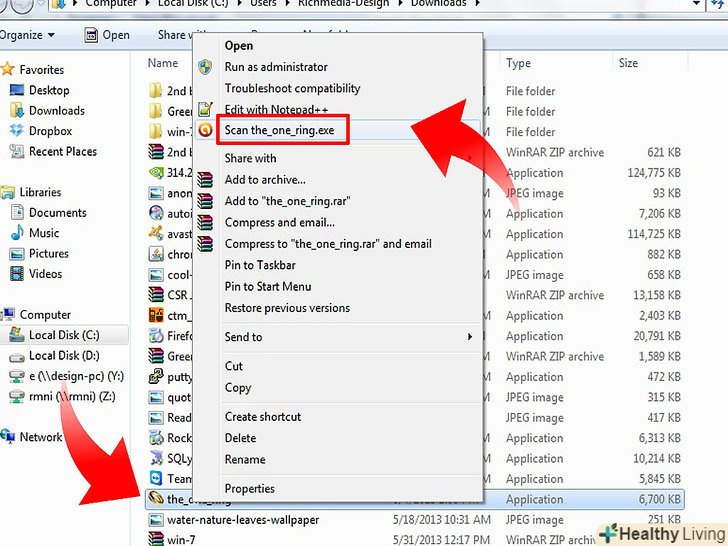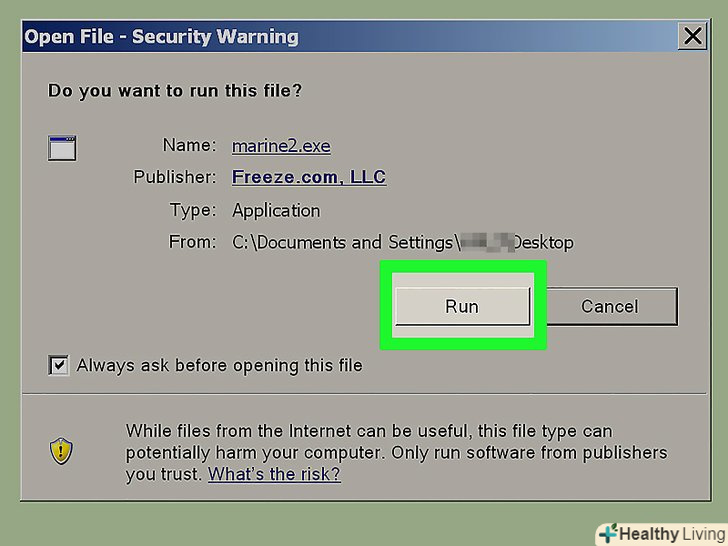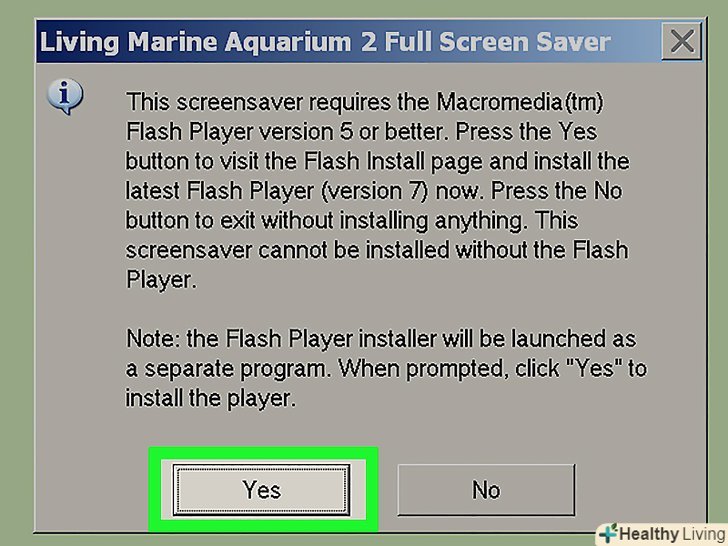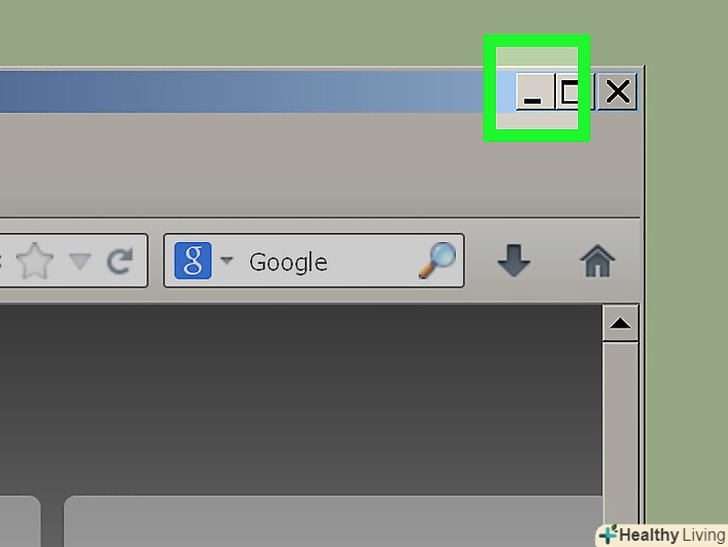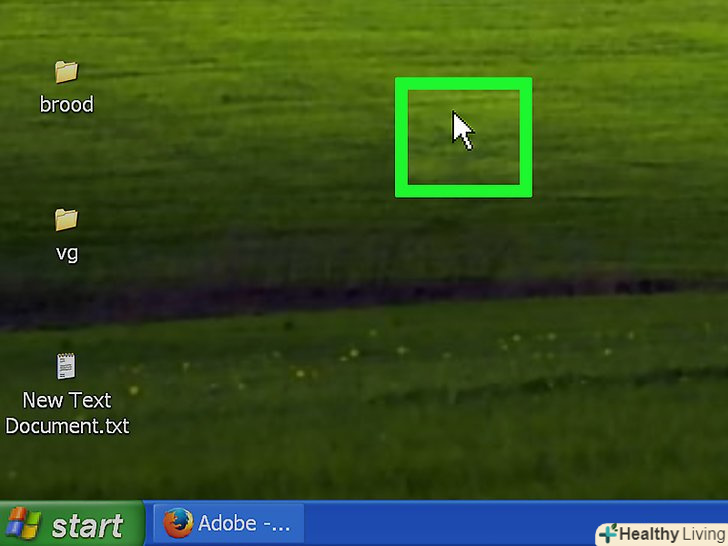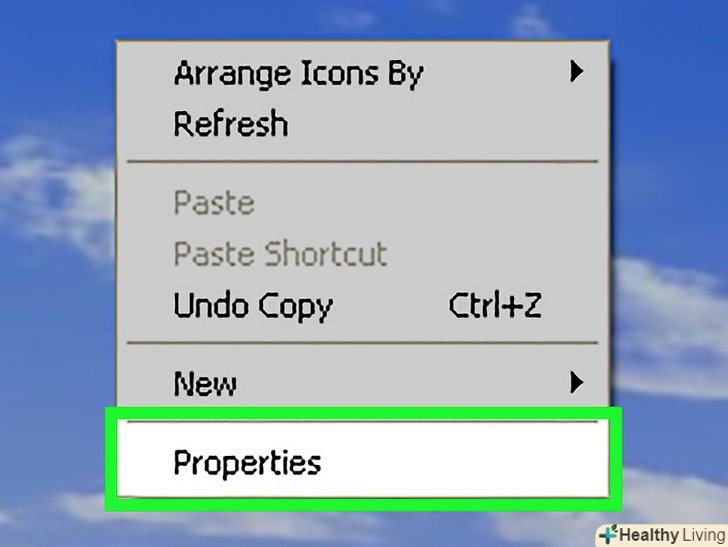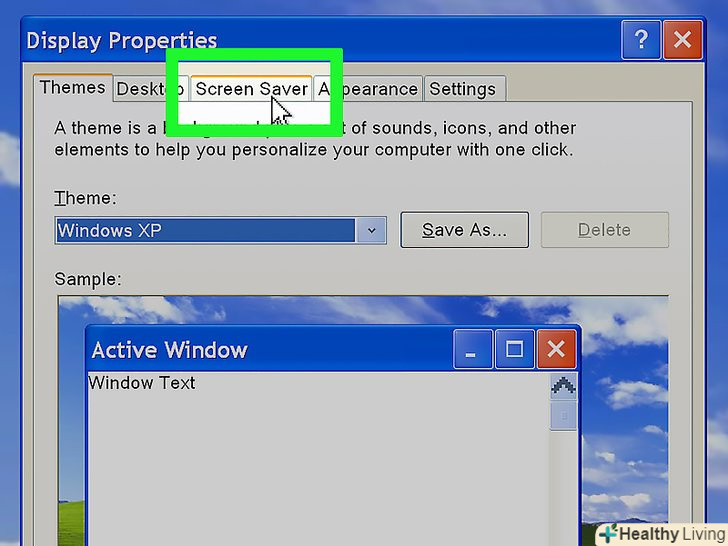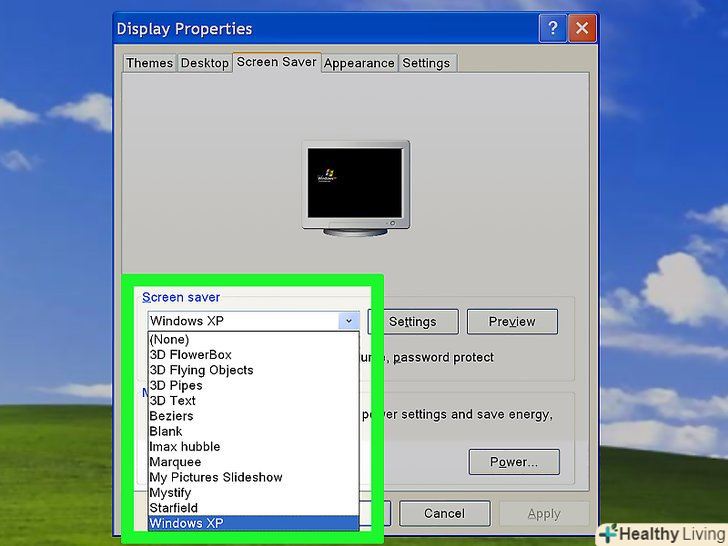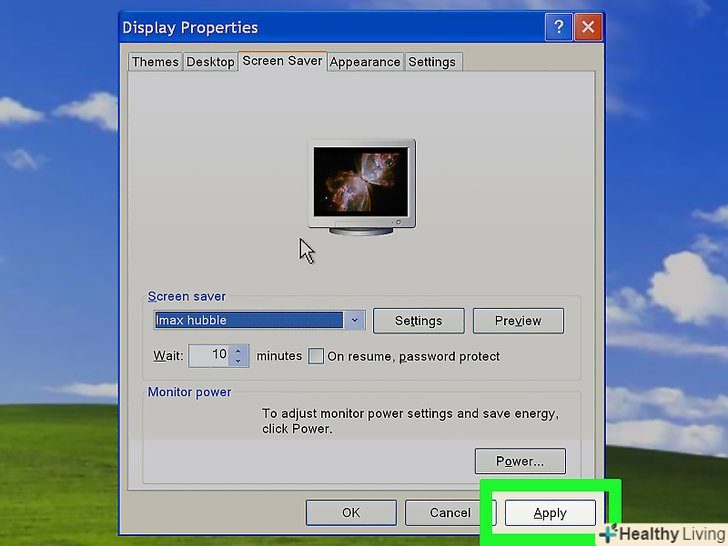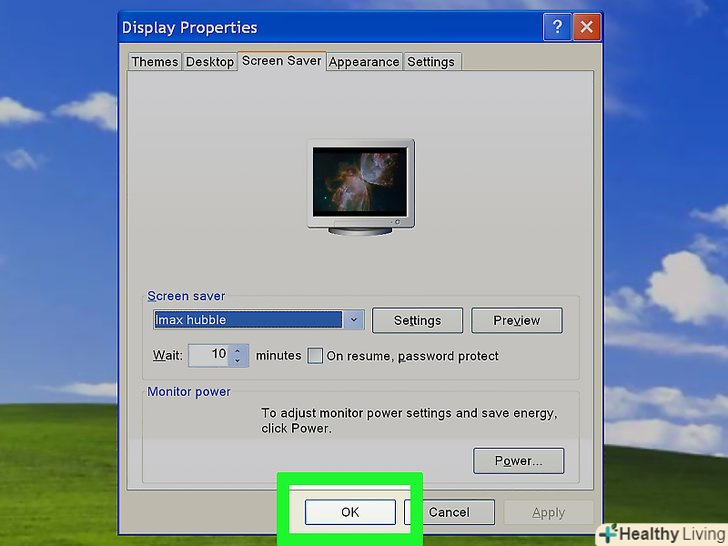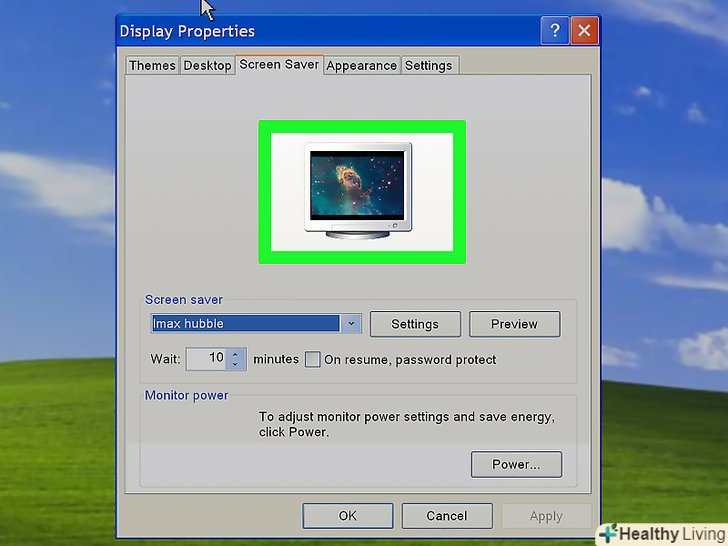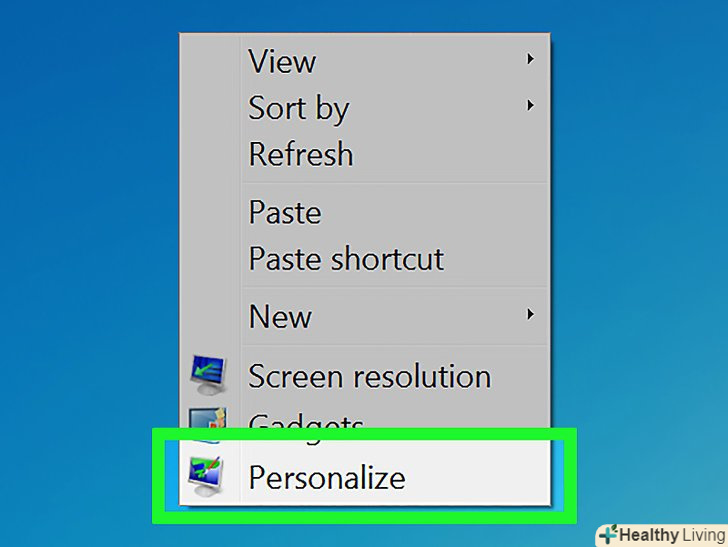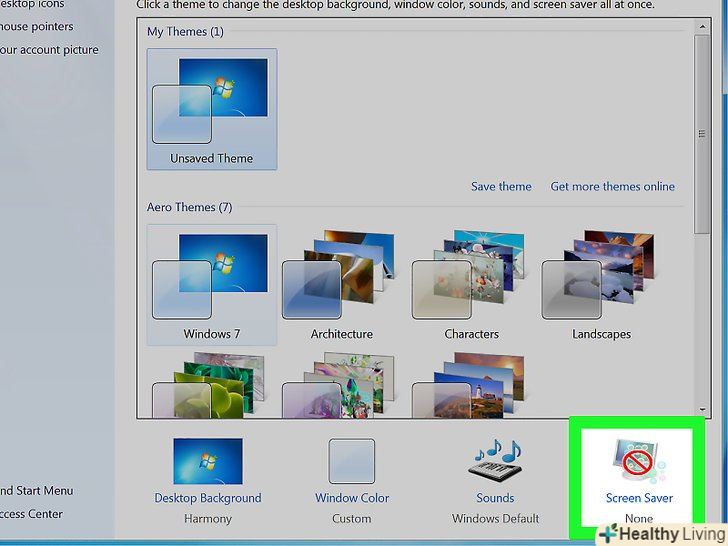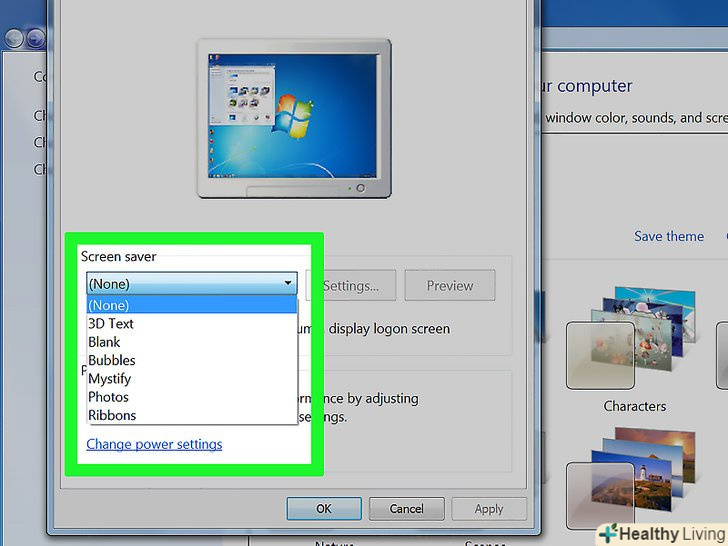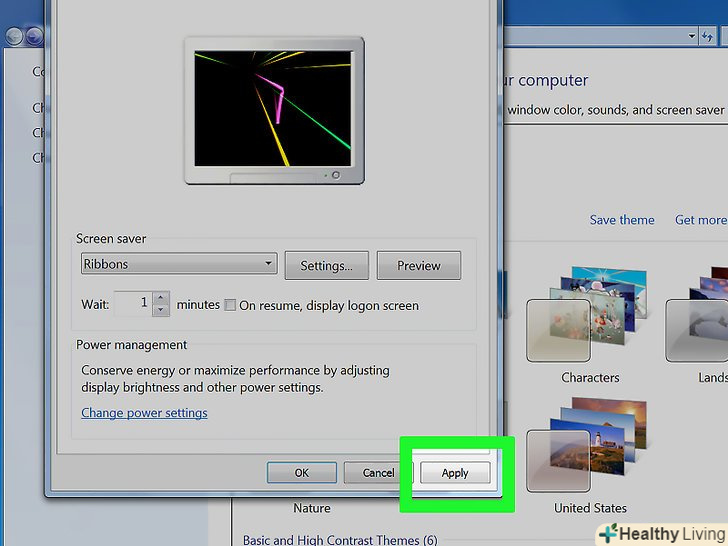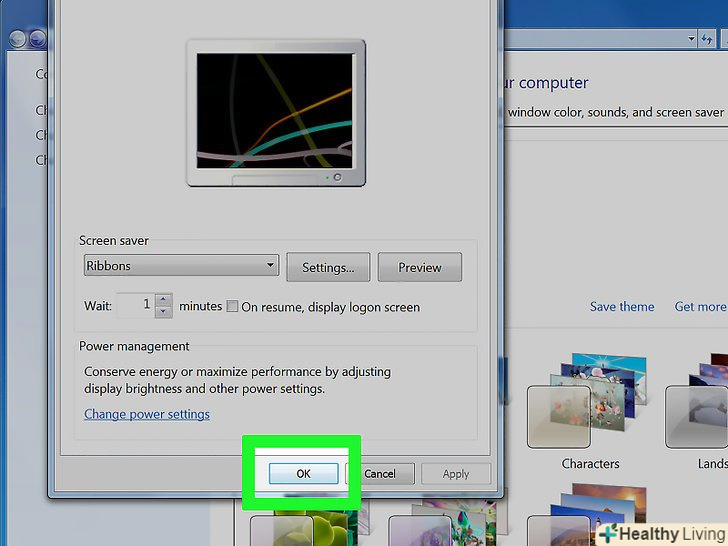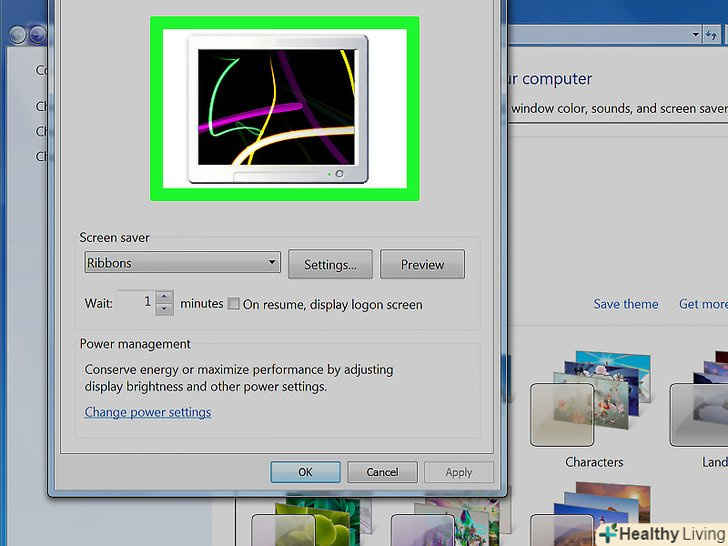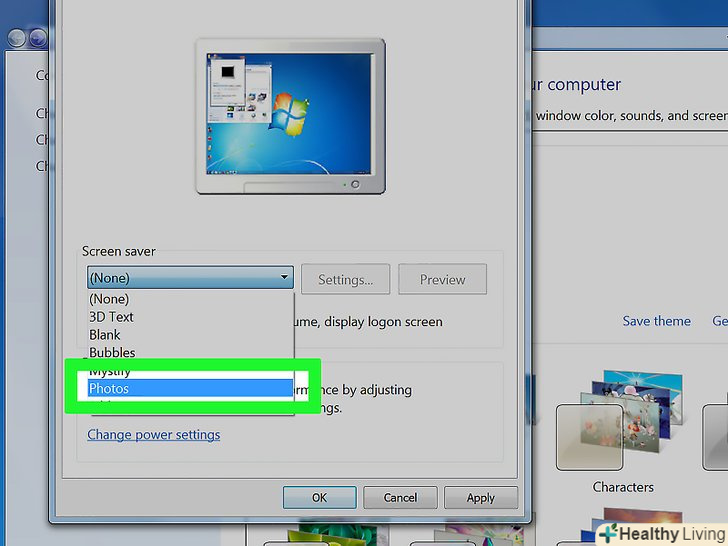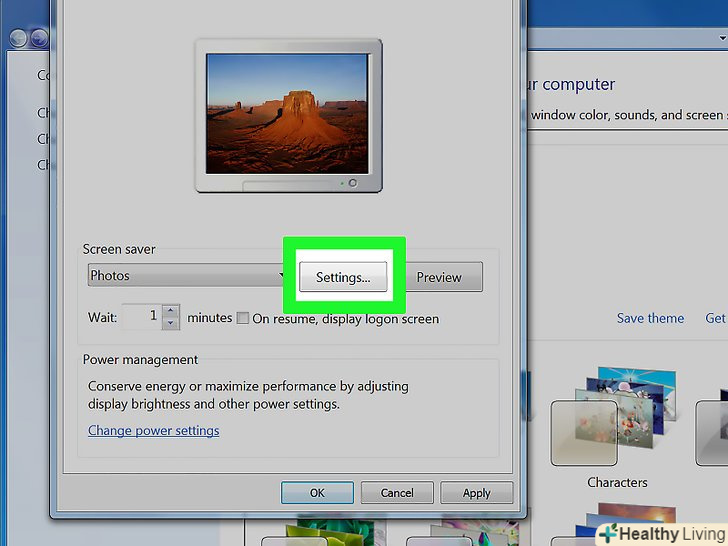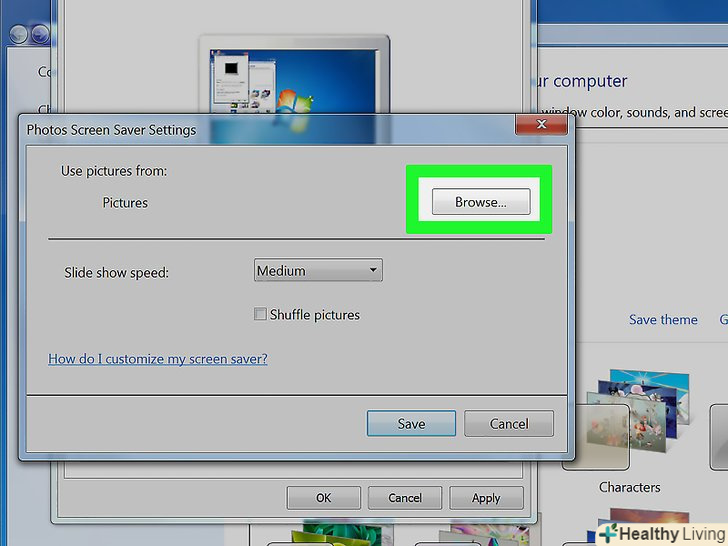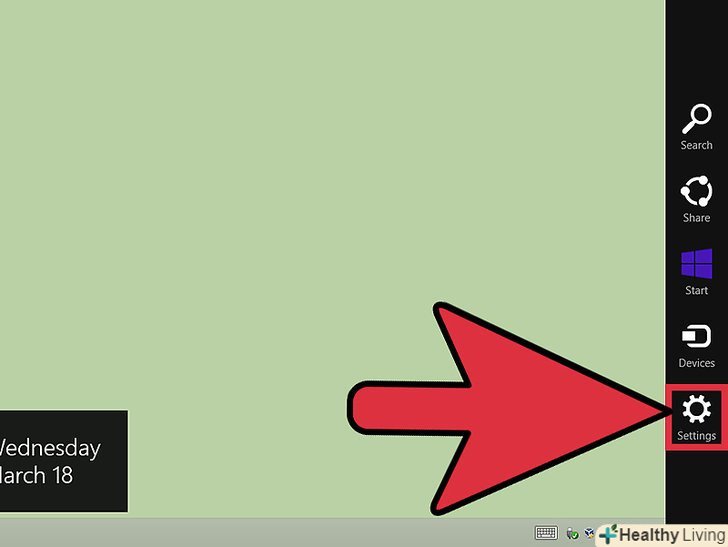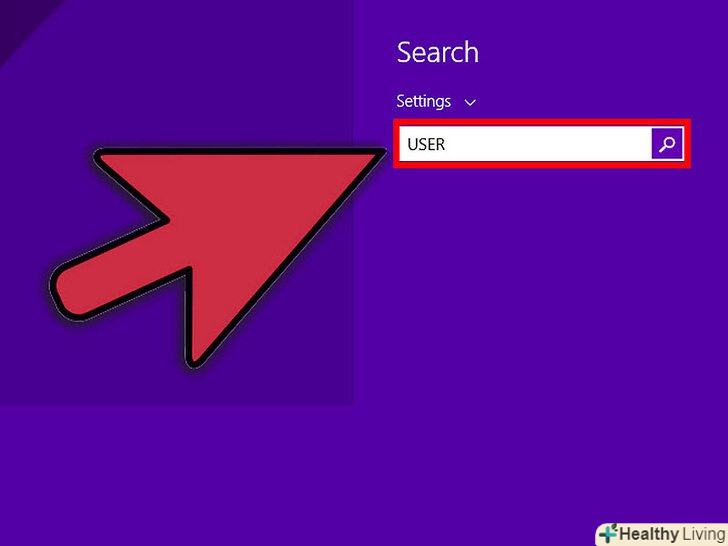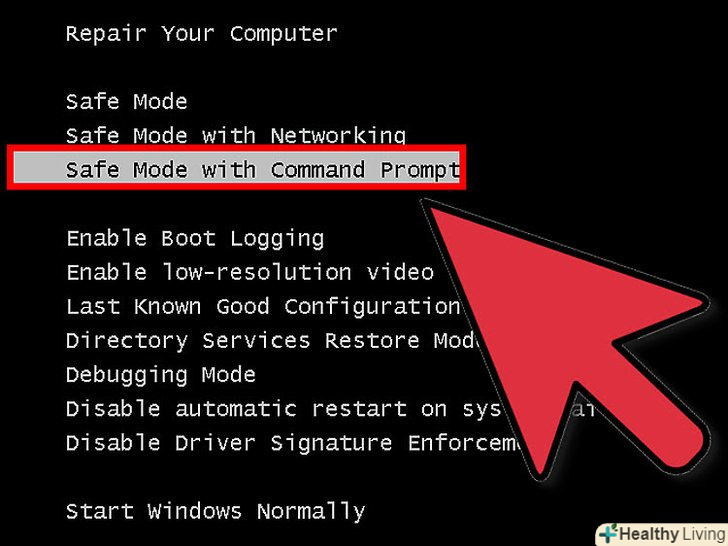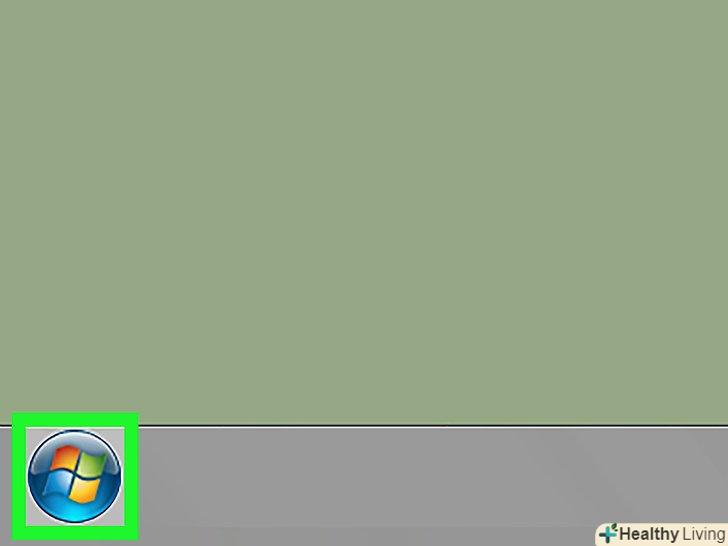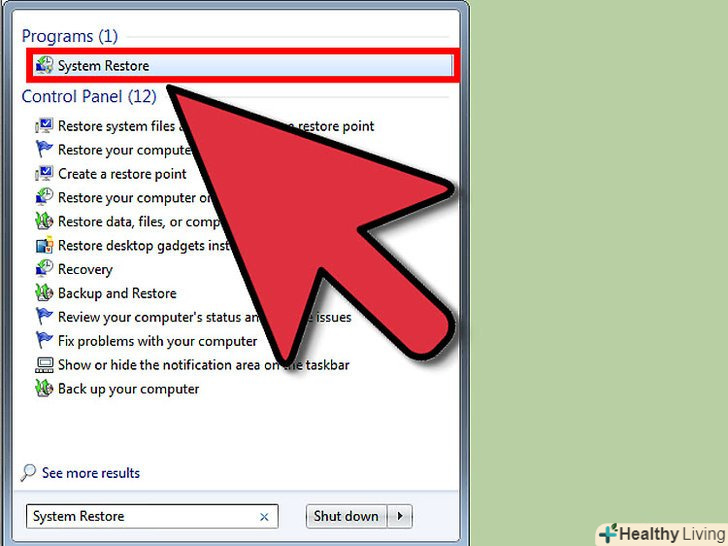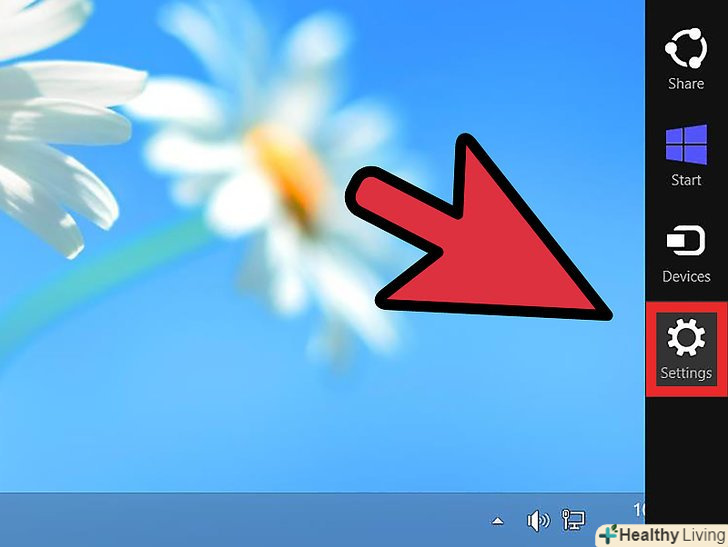Більшість користувачів бачать скрінсейвер (екранна заставка) кожен день. Windows поставляється з безліччю чудових заставок, а в Інтернеті ви можете знайти тисячі заставок.
Кроки
Метод1З 4:
Установка нового скрінсейвера
Метод1З 4:
 В Інтернеті знайдіть і скачайте нову заставку (швидше за все, це буде EXE файл).
В Інтернеті знайдіть і скачайте нову заставку (швидше за все, це буде EXE файл).- Перевірте файл на віруси за допомогою антивірусної програми.

- Перевірте файл на віруси за допомогою антивірусної програми.
 Запустіть файл для установки нової заставки.
Запустіть файл для установки нової заставки. Виконайте наступні кроки (у Windows XP або Windows 7).
Виконайте наступні кроки (у Windows XP або Windows 7).
Метод2З 4:
Windows XP
Метод2З 4:
 Згорніть або закрийте всі відкриті програми.
Згорніть або закрийте всі відкриті програми. Наведіть курсор миші на робочий стіл.
Наведіть курсор миші на робочий стіл. Клацніть правою кнопкою миші і в меню виберіть "Властивості".
Клацніть правою кнопкою миші і в меню виберіть "Властивості". Відкрийте вкладку "Заставка".
Відкрийте вкладку "Заставка". В меню відзначте потрібну заставку.
В меню відзначте потрібну заставку. Натисніть "Застосувати".
Натисніть "Застосувати". Натисніть OK.
Натисніть OK. Ви поміняли заставку на нову.
Ви поміняли заставку на нову.
Метод3З 4:
Windows 7
Метод3З 4:
 Клацніть правою кнопкою миші на робочому столі.у меню виберіть "Персоналізація".
Клацніть правою кнопкою миші на робочому столі.у меню виберіть "Персоналізація". У правому нижньому куті вікна натисніть "Заставка".
У правому нижньому куті вікна натисніть "Заставка". В меню відзначте потрібну заставку.
В меню відзначте потрібну заставку. Натисніть "Застосувати".
Натисніть "Застосувати". Натисніть OK.
Натисніть OK. Ви поміняли заставку на нову.
Ви поміняли заставку на нову.
Метод4З 4:
Індивідуальна настройка скрінсейвера
Метод4З 4:
 У вікні «Параметри заставки» натисніть "фотографії" (у випадаючому меню).
У вікні «Параметри заставки» натисніть "фотографії" (у випадаючому меню). На екрані попереднього перегляду відобразяться кілька фотографій.якщо вони вам не подобаються, натисніть "Параметри".
На екрані попереднього перегляду відобразяться кілька фотографій.якщо вони вам не подобаються, натисніть "Параметри". Натисніть "Огляд" і знайдіть фотографії, які ви хочете використовувати в якості заставки.
Натисніть "Огляд" і знайдіть фотографії, які ви хочете використовувати в якості заставки.
Що вам знадобиться
- Комп'ютер під керуванням операційної системи Windows